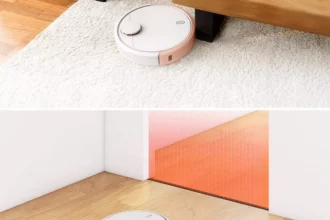Kablosuz modem kurulumu Wifi kablosuz ayarları TPLINK TD864W modem arayüz şifresi ve güvenlik kurulumu nasıl yapılır? Müşteri hizmetleri çağrı merkezi.


TPLINK TD864W modem kurulumu ve TPLINK TD864W arayüzüne nasıl ulaşabileceğinizi bu haberimizde anlatacağız. TPLINK TD864W modem arayüzüne ulaşabilmek için yapmanız gereken bilgisayarınızda varolan web tarayıcılardan herhangi birinden explorer, chrome veya firefox dan 192.168.1.1 numrasını adres çubuğuna aşağıdaki resimde olduğu gibi yazarak enter tuşuna basınız.
WiFi Direct Nedir telefonlarda nasıl kullanılır
Bu işlemin ardından TPLINK TD864W modem arayüzüne gireceğiniz şifre ekranı karşınıza gelecektir. Ekranda yer alan kullanıcı adı ve şifresini girip “giriş” yazısına tıklayınız. Eğer TPLINK TD864W modemi ilk defa alıyorsanız modeminize herhangi bir şifre tanımlamadı iseniz varsayılan kullanı adı ve şifre ile giriş yapınız. Varsayılan kullanıcı adı: admin şifre: ttnet olarak gelmektedir.

Arayüze doğru kullanıcı adı ve şifreyi girdikten sonra aşağıdaki menü ekranı karşınıza gelecektir. Gelen menü içerisinden “kurulum” yazısına tıklayıp modem ayarlarını açınız.



Açılan kurulum ekranından “Wan” başlığının altında bulunan “Wan” yazısına tıklayınız. Sağ tarafta TTNT dışında bir servis sağlayıcı ile modemi kullanmak istiyorsanız tıklayınız yazısına basınız. Eğer TTNET internet sağlayıcısı kullanıyorsanız ayarlarınız modeme otomatik yüklenmektedir.

Yukarıdaki gibi farklı internet sağlayıcısı kullanmak istediğinizde veya sonradan şifrenizi değiştirmek istediğinizde aşağıdaki ekranı kullanabilirsiniz. “WAN Yapılandırma” başlığı altında açılan ekranda sayfanın altında bulunan “Wan arayüzü tablosu” başlığının altında ilk sırada yer alan ve 1. adım olarak gösterdiğimiz internet yazan tablo satırını seçiniz. Daha sonra 2. adımda yer alan bölüme kullanıcı adınızı ve 3. adımda yer alan bölüme ise şifrenizi yazınız. Son olarak ise 4. adım olarak “kaydet” tuşuna basarak yapmış olduğunuz ayarların modem arayüzünde aktif olmasını sağlayınız.



Yukarıda modem internet ayarlarını modeminizin arayüzünden yaptıktan sonra şimdide kablosuz bağlantı ayarlarına yapabileceğiniz “WLAN” başlığı altında yer alan “Temel” bölümüne tıklayınız.

Daha sonra karşınıza modeminizin “Kablosuz Ağ Temel Ayarları” başlığı altında yer alan “kablosuz ağı devre dışı bırak” seçeneğinin aktif olmadığını kontrol ediniz. Diğer ayarlara ise dokunmayınız. Daha sonra ise sayfanın altında bulunan “değişiklikleri uygula” tuşuna basarak yaptığınız ayarların aktif olmasını sağlayınız.

Yukarıdaki işlemlerin ardından “Wlan” başlığı altında yer alan “Güvenlik” yazısına tıklayınız. Ardından açılan sayfadan modeminizin kablosuz bağlantı ayarlarının güvenlik ayarlarını yapınız.

Son olarak ağaıdaki gibi bir ekran ile karşılaşacaksınız. Bu ekran aslında önemli çünkü internetinizin sizden habersiz kullanılmamasını istiyorsanız burada yer alan bilgileri eksiksiz giriniz. Şifreleme bölümünde yer alan seçeneklerden WPA2 seçeneğini seçiniz. Ayarlarınızı “Şifreleme: WPA2 Mixed WPA Doğrulama Modu: Kişisel(PSK Anahtarı) PSK Şifreleme Türü: Parola PSK Anahtarı: Belirleyeceğiniz wifi şifreniz.” şeklinde tanımlayınız.

Güncelleme Tarihi: 10 Şubat 2017, 08:31